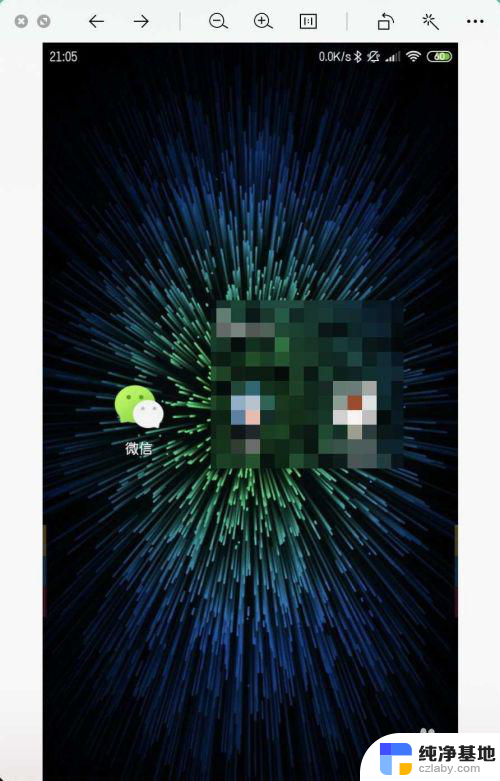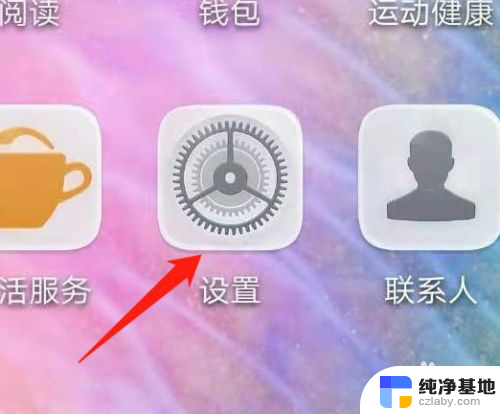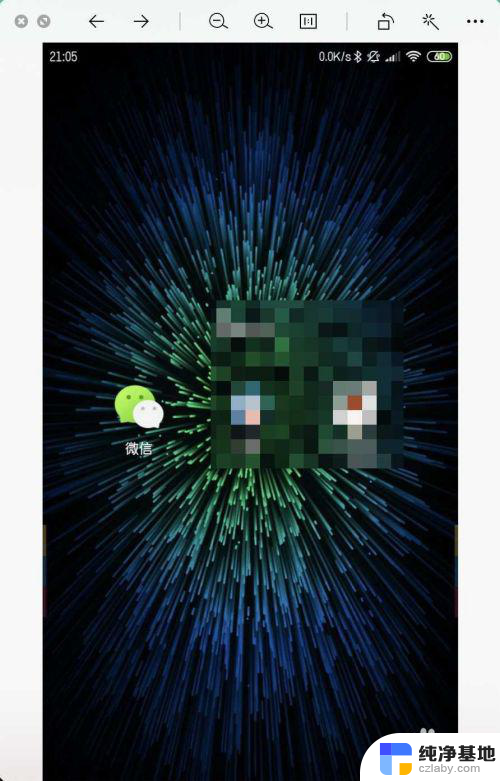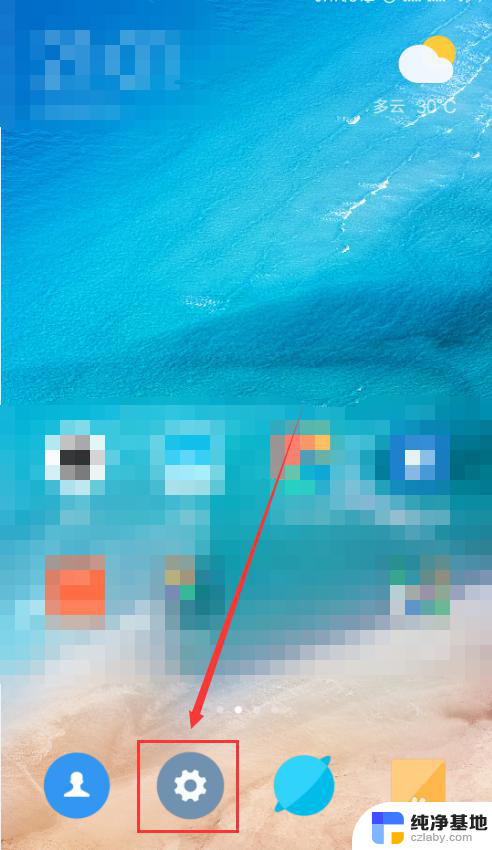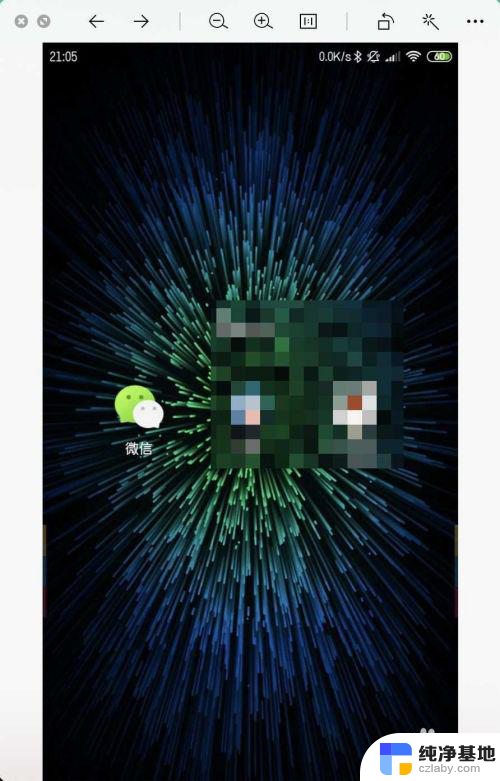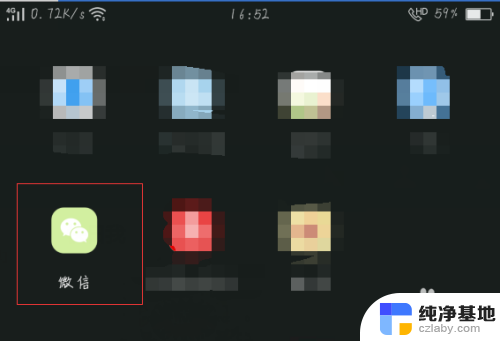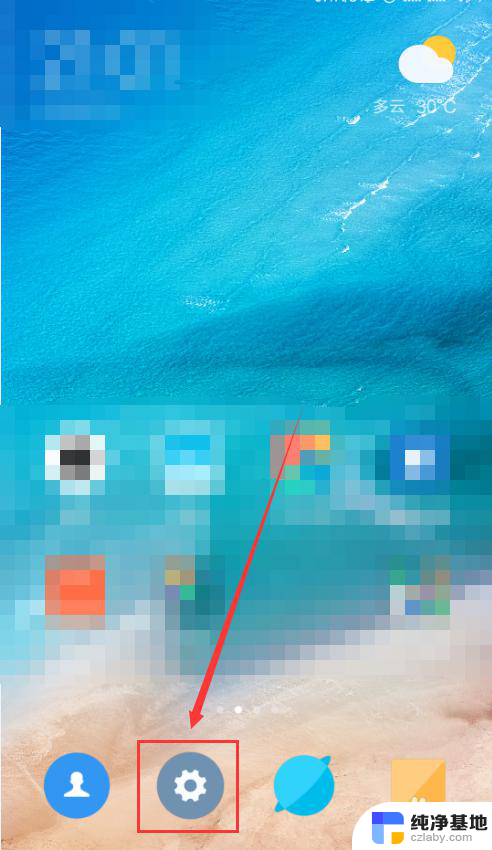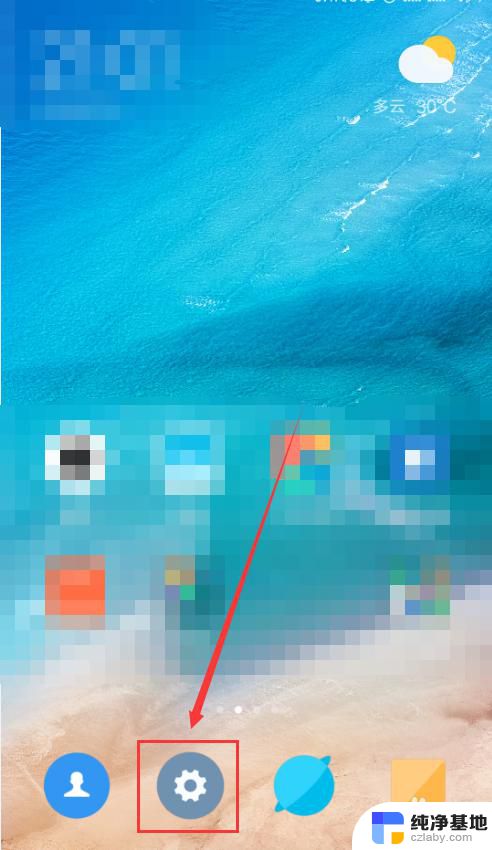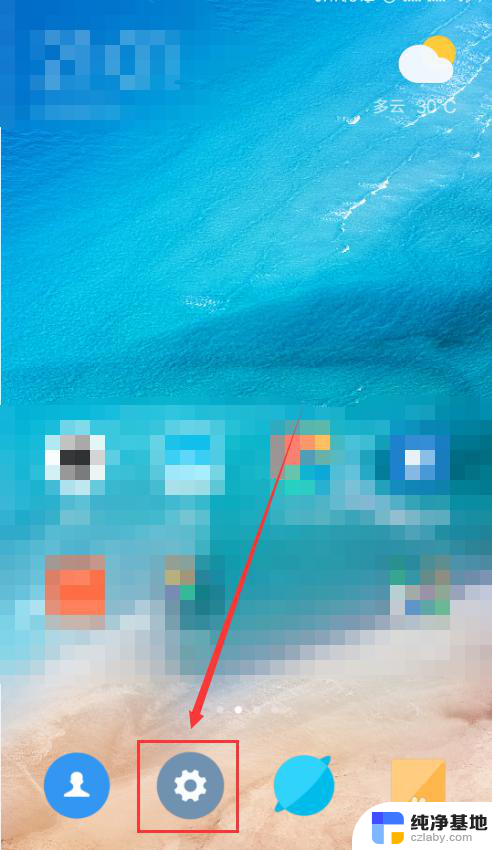手机双卡怎么下载两个微信
如今手机已经成为人们生活中不可或缺的一部分,而双卡双待手机更是满足了用户对于同时使用两个手机号的需求,对于那些需要同时管理两个微信账号的用户来说,如何在一部手机上下载两个微信成为了一个困扰。幸运的是现在有了一些简单的方法可以帮助我们实现这一目标。接下来我们将探讨一些关于手机双卡双待和如何同时登录两个微信账号的实用技巧。
方法如下:
1.如下图所示,一般手机都只有一个微信图标,当然就只能登陆一个微信账号了。
不过可以进行一下设置,点击手机设置图标。
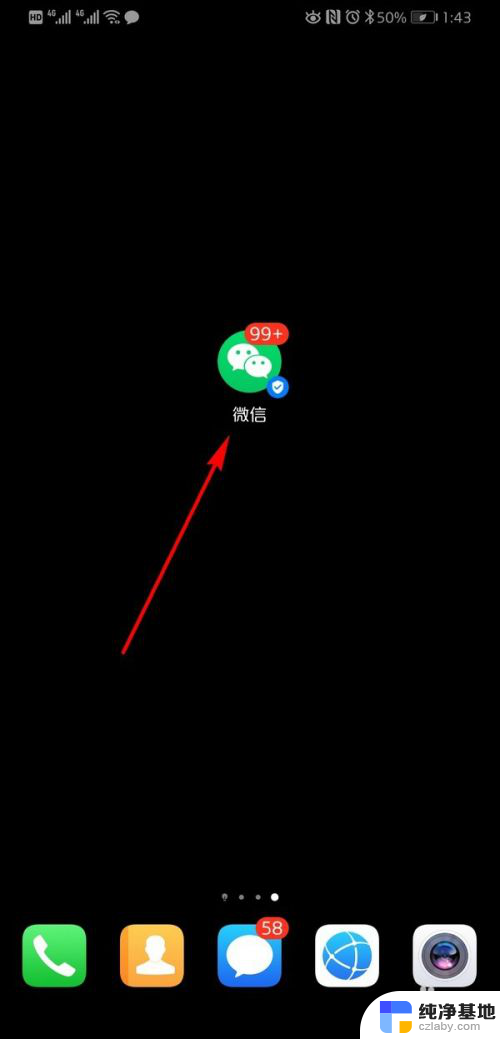
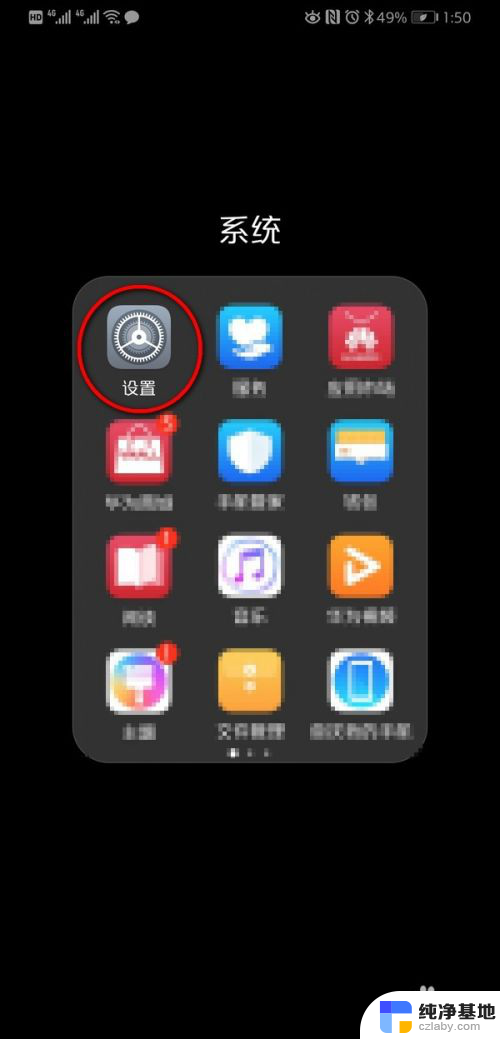
2.进入设置界面后,把手机选择拉到最下方,点击应用。
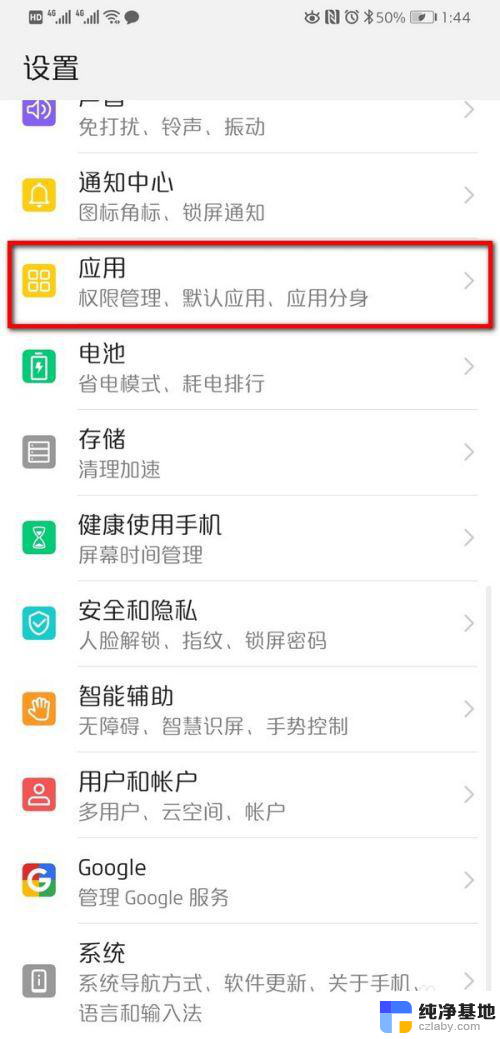
3.进入应用界面,点击应用分身。
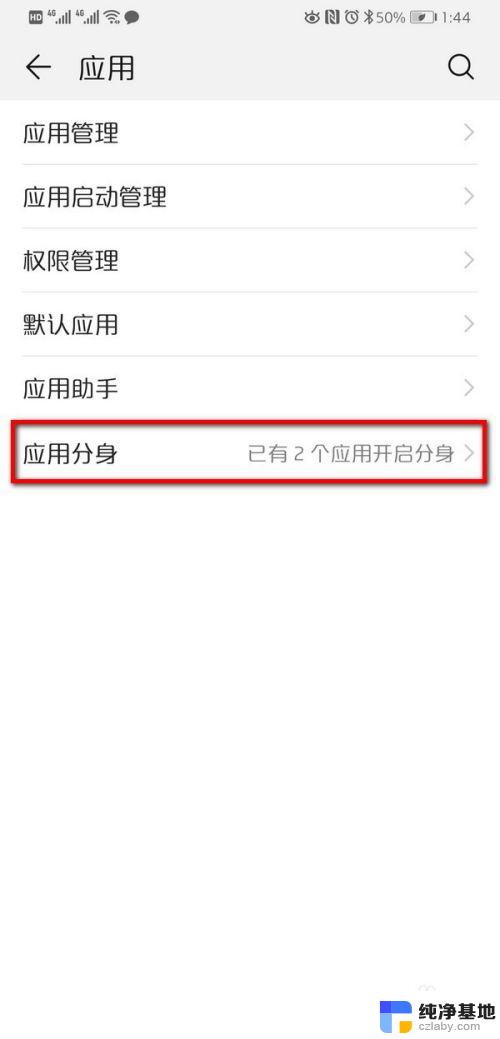
4.进入应分身界面,把微信后面的按钮点开。
返回到手机桌面,就可以看到两个微信图标。这样就可以同时登陆两个手机的微信号了。
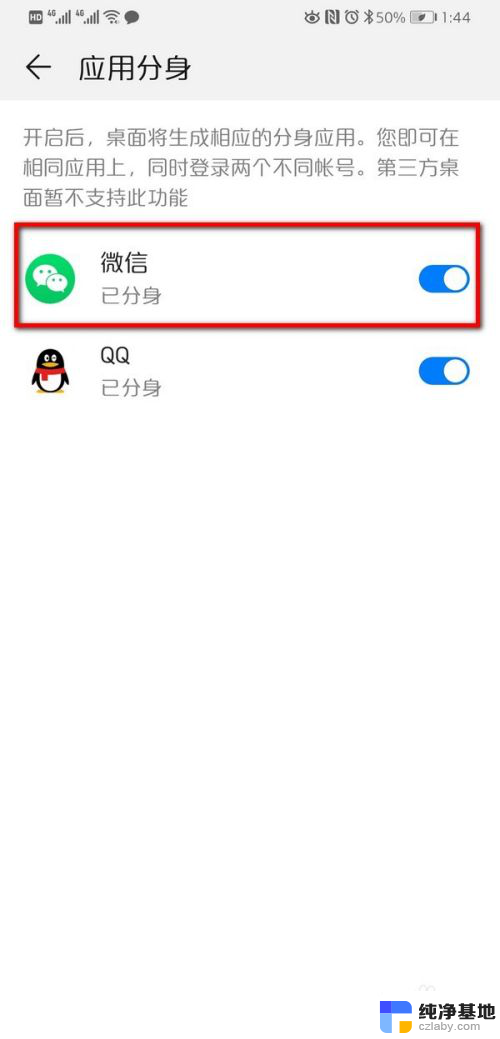
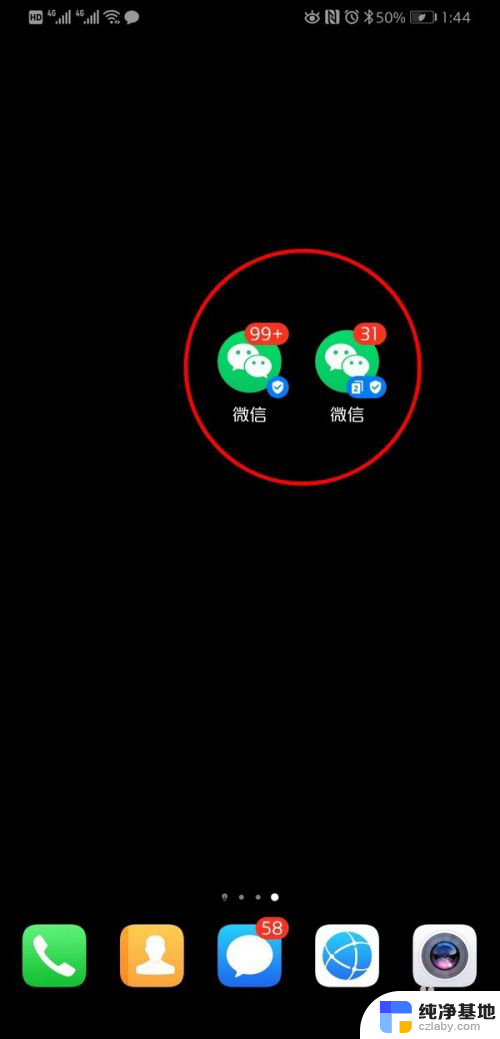
5.如果自己的手机版本不支持同时开两个微信图标,先登陆其中一个手机的微信号。再点击微信号页面右下角的我。
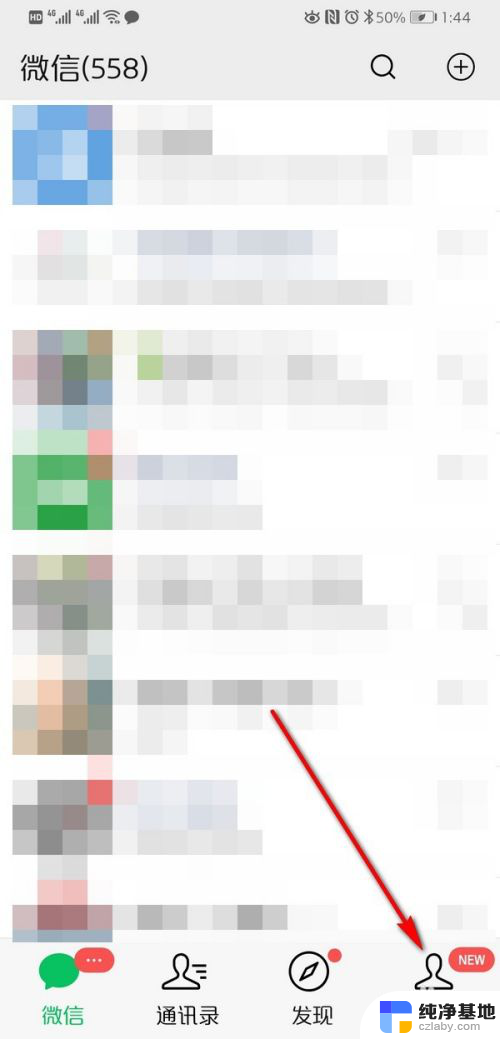
6.进入微信设置界面后,点击切换账号。
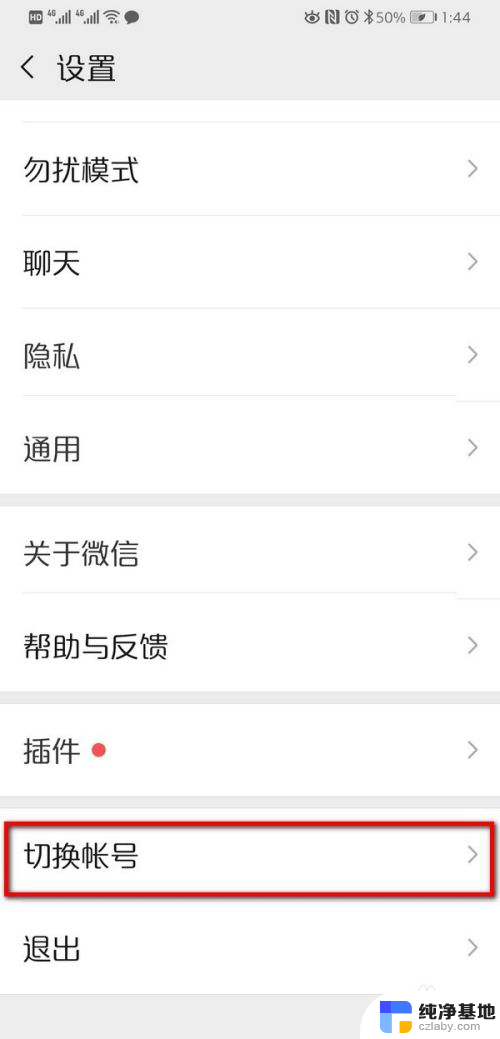
7.页面跳转,点击切换账号上面的+号,绑定另一个手机的微信号。
绑定成功后,两个手机的微信号可以切换着用。而且也不用输入密码,一健就可以切换,这样也挺方便的。
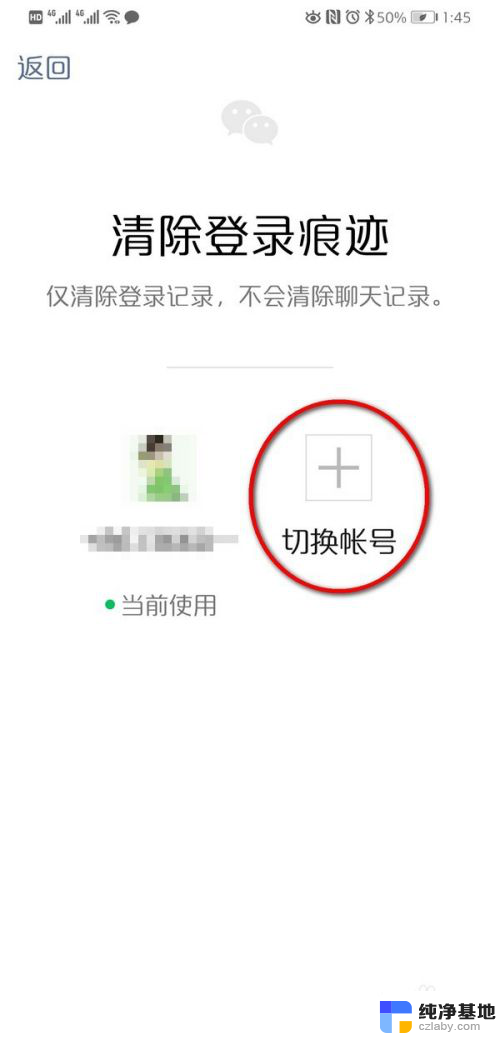
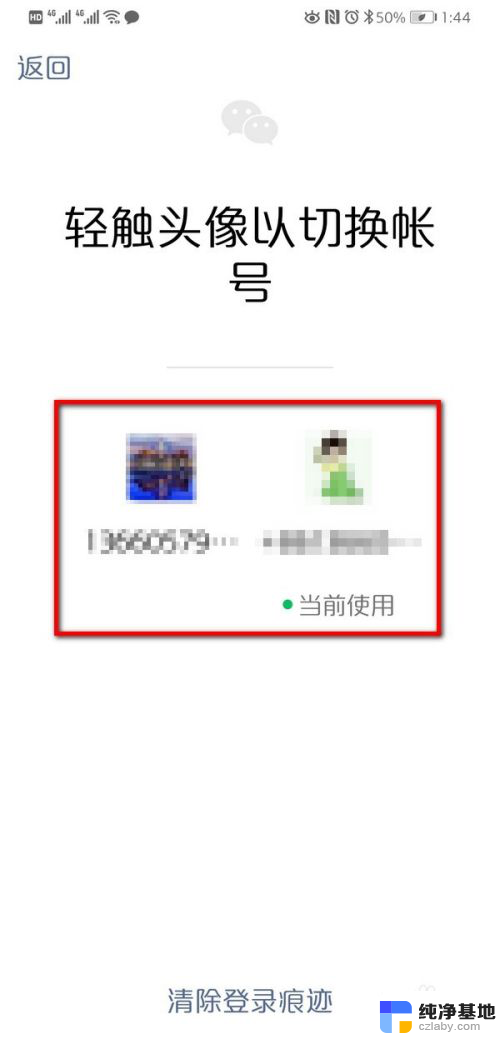
以上就是手机双卡如何下载两个微信的全部内容,如果您需要,可以按照以上步骤进行操作,希望这对您有所帮助。